Hoe voorkom je dat tekst wordt gesplitst in kolommen bij het plakken van gegevens in Excel?
In Excel, als je gegevens kopieert uit een ander bestandstype en deze plakt in een werkblad, en vervolgens de gegevens splitst met de functie Tekst naar Kolommen, dan zal de volgende keer wanneer je gegevens van een soortgelijk type plakt in het werkblad, de gegevens automatisch worden gesplitst in kolommen. Soms wil je voorkomen dat de gegevens worden gesplitst. Hier leg ik uit hoe je de automatische tekst naar kolommen kunt stoppen in Excel.
Voorkom dat tekst wordt gesplitst in kolommen bij het plakken van gegevens
Voorkom dat tekst wordt gesplitst in kolommen bij het plakken van gegevens
Bijvoorbeeld, je hebt gegevens in een tekstbestand zoals in onderstaande schermafbeelding te zien is:
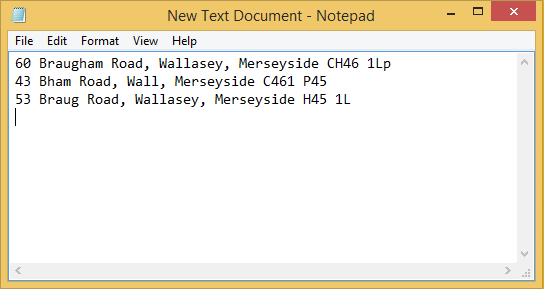
Vervolgens kopieer je het en plak je het in het werkblad, en gebruik je de functie Tekst naar Kolommen om de gegevens te splitsen door komma's, zie schermafbeelding:

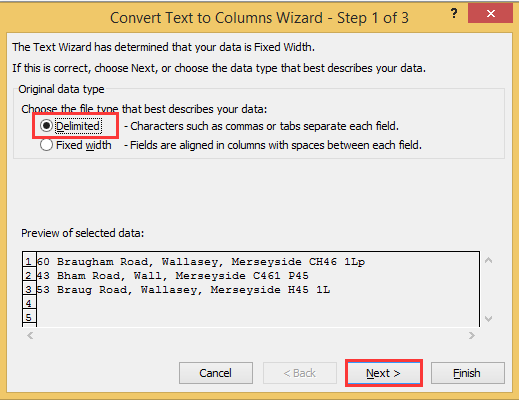
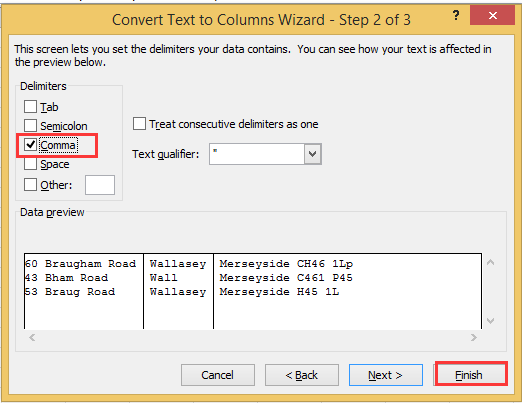
Klik vervolgens op OK, de gegevens zijn nu gesplitst door komma's. En wanneer je de volgende keer gegevens met komma's kopieert en plakt in Excel, zullen de gegevens automatisch worden gesplitst door komma's.
Nu zal ik uitleggen hoe je deze automatische tekst naar kolommen kunt stoppen.
1. Selecteer gewoon een lege cel, typ er vervolgens willekeurige gegevens in, selecteer deze, en klik op Gegevens > Tekst naar Kolommen. Zie schermafbeelding:
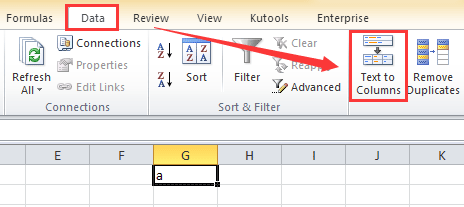
2. In het dialoogvenster Tekst naar Kolommen vink je de optie Scheidingsteken aan, en klik je op Volgende om naar de volgende stap te gaan; vervolgens laat je in het volgende dialoogvenster alle opties in de sectie Scheidingstekens uitgeschakeld. Zie schermafbeelding:
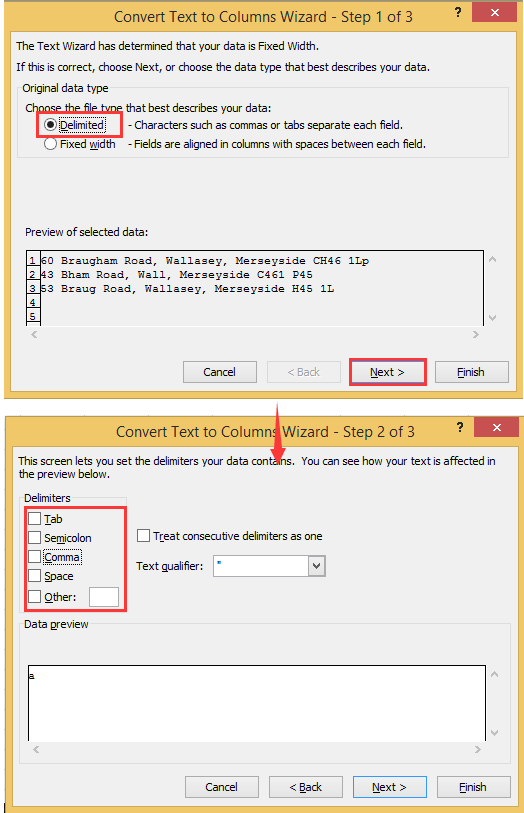
3. Klik op Voltooien. Nu, wanneer je gegevens kopieert uit een ander bestandstype en deze plakt in het werkblad, zullen de gegevens niet automatisch worden gesplitst.

Ontdek de Magie van Excel met Kutools AI
- Slimme Uitvoering: Voer celbewerkingen uit, analyseer gegevens en maak diagrammen – allemaal aangestuurd door eenvoudige commando's.
- Aangepaste Formules: Genereer op maat gemaakte formules om uw workflows te versnellen.
- VBA-codering: Schrijf en implementeer VBA-code moeiteloos.
- Formule-uitleg: Begrijp complexe formules gemakkelijk.
- Tekstvertaling: Overbrug taalbarrières binnen uw spreadsheets.
Gerelateerde artikelen:
- Voorkom dat tekst over cellen heen stroomt in Excel
- Voorkom dat bepaalde tekst wordt afgedrukt in Excel
Beste productiviteitstools voor Office
Verbeter je Excel-vaardigheden met Kutools voor Excel en ervaar ongeëvenaarde efficiëntie. Kutools voor Excel biedt meer dan300 geavanceerde functies om je productiviteit te verhogen en tijd te besparen. Klik hier om de functie te kiezen die je het meest nodig hebt...
Office Tab brengt een tabbladinterface naar Office en maakt je werk veel eenvoudiger
- Activeer tabbladbewerking en -lezen in Word, Excel, PowerPoint, Publisher, Access, Visio en Project.
- Open en maak meerdere documenten in nieuwe tabbladen van hetzelfde venster, in plaats van in nieuwe vensters.
- Verhoog je productiviteit met50% en bespaar dagelijks honderden muisklikken!
Alle Kutools-invoegtoepassingen. Eén installatieprogramma
Kutools for Office-suite bundelt invoegtoepassingen voor Excel, Word, Outlook & PowerPoint plus Office Tab Pro, ideaal voor teams die werken met Office-toepassingen.
- Alles-in-één suite — invoegtoepassingen voor Excel, Word, Outlook & PowerPoint + Office Tab Pro
- Eén installatieprogramma, één licentie — in enkele minuten geïnstalleerd (MSI-ready)
- Werkt beter samen — gestroomlijnde productiviteit over meerdere Office-toepassingen
- 30 dagen volledige proef — geen registratie, geen creditcard nodig
- Beste prijs — bespaar ten opzichte van losse aanschaf van invoegtoepassingen